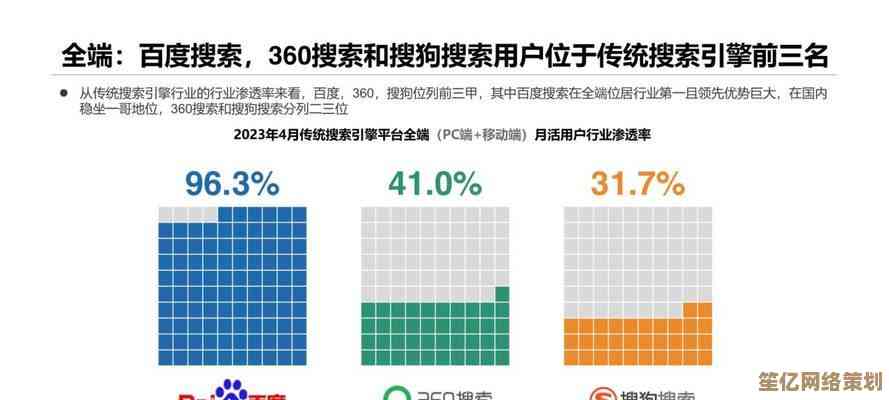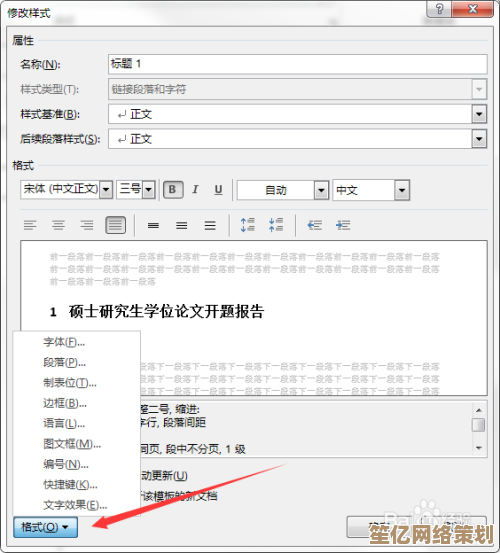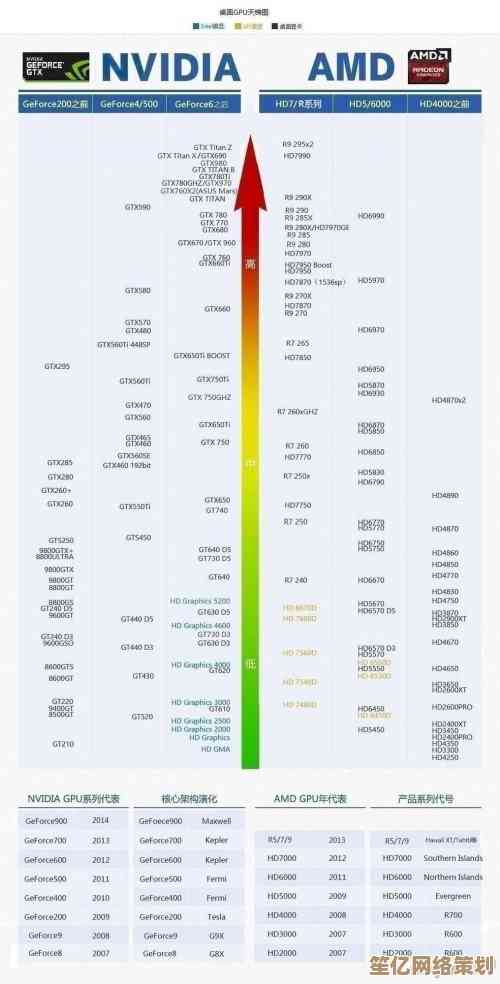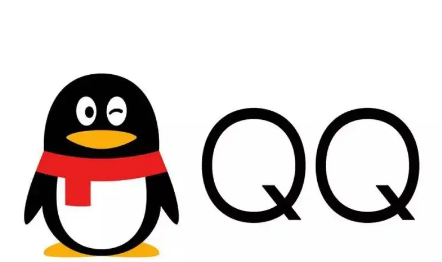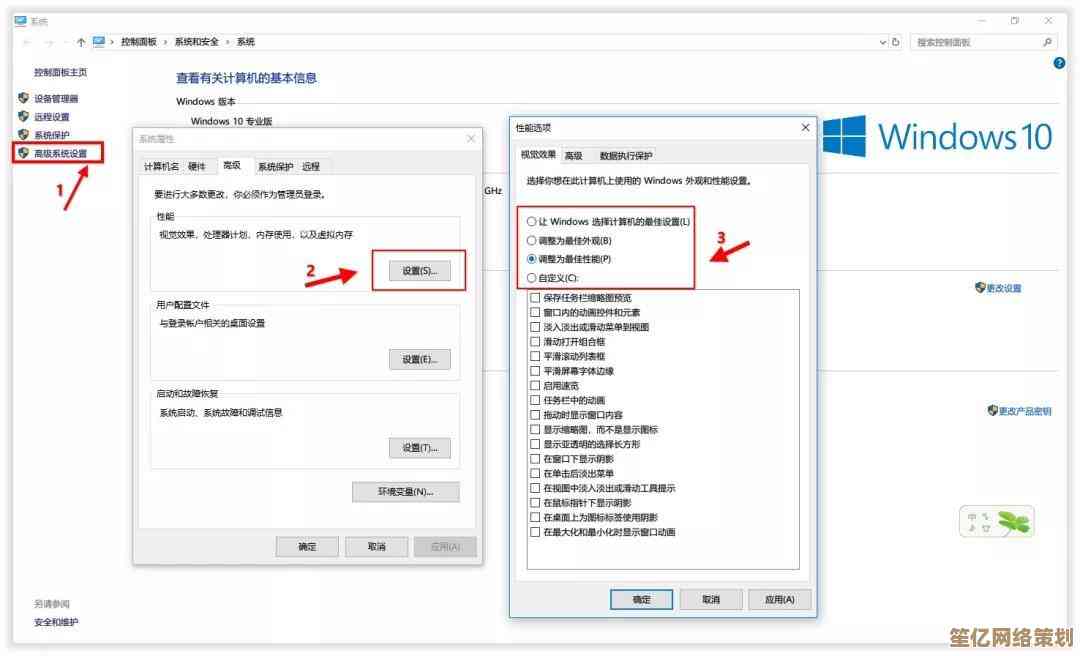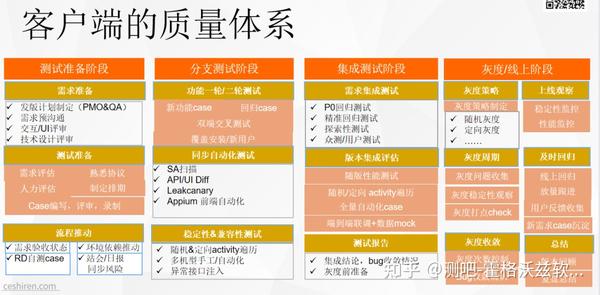联想一体机系统重装指南:轻松实现一步到位操作
- 问答
- 2025-10-15 16:10:30
- 3
哎 说到给联想一体机重装系统这事儿 我可得跟你唠唠 上个月我表弟那台老掉牙的联想AIO520突然卡得连开机画面都要等三分钟 他急得差点直接扛去电脑城挨宰…结果被我拦下来了 其实自己动手真没想象中那么吓人 关键是要找对节奏 像炖汤一样 火候到了自然就香了
首先你得搞清楚为啥要重装 是系统崩了 还是单纯想换个干净系统跑快点?我表弟那台就是被某卫士全家桶拖垮的 开机启动项恨不得塞进二十个软件 这种时候重装就像给电脑洗个澡 把那些黏糊糊的流氓软件全冲掉
准备工具这块特别有意思 我翻箱倒柜找了个8G的U盘 结果发现系统镜像文件居然要5.7G…差点翻车 所以千万别用老古董U盘 现在Win10 Win11的镜像都比以前胖多了 另外别忘了备份!我有次手滑把人家毕业论文给格了 差点没被追杀…最好把桌面、文档这些地方扫荡一遍 重要东西扔网盘或者移动硬盘 对了 联想官网驱动下载页面最好提前打开 不然装完系统发现没网卡驱动 那感觉就像手机连不上WiFi还欠费

制作启动盘这块有个小插曲 我一开始用某个冷门工具 写入了三次都失败 后来换回微软官方Media Creation Tool才搞定 所以真别瞎折腾 官方工具虽然慢点但稳如老狗 做完启动盘还得进BIOS改启动顺序 联想一体机一般是开机狂按F1或F2 但有些型号居然要按Novo键…就是侧面那个小圆孔 拿卡针戳一下才会弹出来选项 这个设计真的反人类
重装过程最刺激的就是分区那步 我表弟在边上一直喊“别删我照片!” 其实只要选对系统盘(通常是C盘)格式化就行 其他分区不动就没事 不过有种情况要小心——如果之前电脑是Win11改Win10 可能得把硬盘模式从RST改成AHCI 不然会蓝屏 这个细节很多教程都不提 我也是踩过坑才知道

装完系统才是真正的开始 就像刚毛坯房交付 得慢慢装修 驱动安装顺序挺有讲究:先芯片组 再显卡声卡 最后网卡蓝牙 联想的驱动管理软件其实挺好用 但如果你有选择困难症 直接去官网输入主机编号下载最省心 我习惯装完驱动后先创建一个系统还原点 万一后面装软件出问题还能回头
软件 reinstalling 这块我有个怪癖:绝对不装任何管家类软件 顶多用火绒杀毒 浏览器也只留Edge 反正需要时再下chrome 这样系统能保持轻盈 对了 联想一体机那些自带软件…像什么护眼卫士之类的 其实有些还挺实用 但要是觉得占地方直接卸载也行 毕竟电脑是自己的 怎么舒服怎么来
最后聊点玄学…我发现重装完系统后电脑会莫名变快 可能因为新系统没碎片?或者只是心理作用?但表弟说开机从3分钟变18秒是真的香 整个过程就像给电脑做了次深度SPA 虽然中途可能会遇到些小意外(比如我那次找不着网卡驱动急得冒汗)但搞定后的成就感绝对值得
啊 重装系统真没那么神秘 关键就是胆大心细 多备个U盘以防万一 现在联想官网服务越来越人性化 连重装教程都带视频演示了 下次你电脑卡顿的时候…不妨试试自己动手?说不定就打开新世界大门了
本文由度秀梅于2025-10-15发表在笙亿网络策划,如有疑问,请联系我们。
本文链接:http://www.haoid.cn/wenda/26987.html